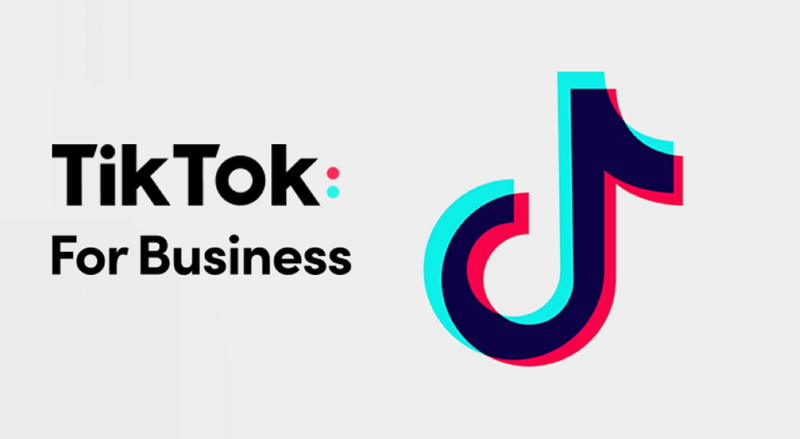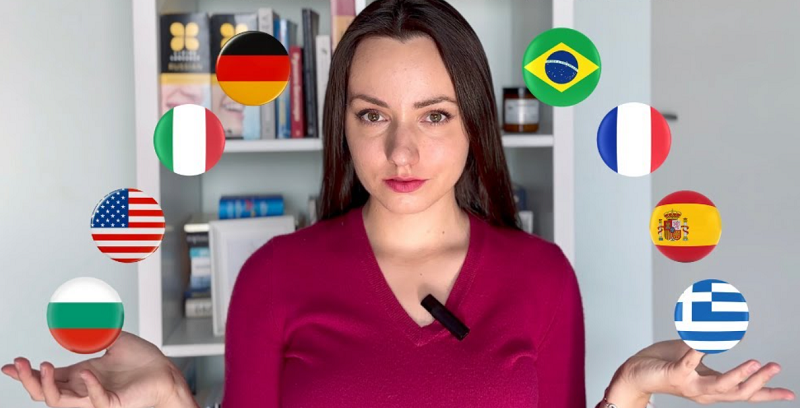TikTok, nền tảng truyền thông xã hội mang tính cách mạng, đã thu hút hàng triệu người bằng những video ngắn hấp dẫn. Với vô số nội dung giải trí và sáng tạo, không có gì lạ khi người dùng thường muốn tải xuống và xem lại các video TikTok yêu thích của họ. Mặc dù TikTok không chính thức cung cấp tính năng tải xuống tích hợp, nhưng có một số phương pháp hiệu quả để tải xuống video TikTok trên iPhone của bạn. Trong hướng dẫn toàn diện này, chúng ta sẽ khám phá bảy phương pháp đã được chứng minh là đúng để giúp bạn lưu giữ những khoảnh khắc đáng nhớ trên TikTok.
Phương pháp 1: Tính năng tải xuống trong ứng dụng
TikTok đã giúp người dùng lưu video để xem ngoại tuyến trong chính ứng dụng dễ dàng hơn. Đây là cách sử dụng tính năng này:
1. Tìm video: Mở ứng dụng TikTok trên iPhone của bạn và tìm video bạn muốn tải xuống.
2. Truy cập Tùy chọn video: Nhấn vào biểu tượng "Chia sẻ" trên video, nằm ở bên phải. Điều này sẽ mở một menu với các tùy chọn khác nhau.
3. Tải xuống Video: Video sẽ được lưu vào thư viện trên thiết bị của bạn và có thể truy cập được thông qua phần "Tải xuống" trong hồ sơ TikTok của bạn.
Phương pháp 2: Sử dụng ứng dụng Video Downloader
Nhiều ứng dụng của bên thứ ba có sẵn trên App Store được thiết kế đặc biệt để tải xuống video TikTok. Đây là cách sử dụng chúng:
1. Cài đặt ứng dụng Trình tải xuống video: Tìm kiếm các ứng dụng tải xuống video có uy tín trên App Store và cài đặt ứng dụng phù hợp với nhu cầu của bạn.
2. Sao chép URL video: Mở video TikTok mà bạn muốn tải xuống, nhấn vào biểu tượng "Chia sẻ" và chọn "Sao chép liên kết" để sao chép URL của video.
3. Tải xuống Video: Khởi chạy ứng dụng tải xuống video và dán URL đã sao chép. Làm theo lời nhắc của ứng dụng để bắt đầu quá trình tải xuống.
Phương pháp 3: Trình tải xuống video trực tuyến
Trình tải xuống video trực tuyến cung cấp một cách thuận tiện để lưu video TikTok trên iPhone của bạn. Đây là cách thực hiện:
1. Tìm video: Mở TikTok, tìm video bạn muốn tải xuống và nhấn vào biểu tượng "Chia sẻ". Chọn "Sao chép liên kết" để sao chép URL của video.
2. Truy cập Trình tải xuống trực tuyến: Sử dụng trình duyệt trên iPhone của bạn, tìm kiếm "Trình tải xuống video TikTok" và chọn một công cụ trực tuyến đáng tin cậy.
3. Dán URL: Trên trang web của trình tải xuống trực tuyến, hãy dán URL đã sao chép vào trường được cung cấp.
4. Tải xuống Video: Trang web sẽ cung cấp tùy chọn để tải xuống video. Chọn chất lượng video mong muốn và bắt đầu tải xuống.
Phương pháp 4: Ghi màn hình
Nếu các phương pháp khác không khả dụng, bạn có thể quay video TikTok thông qua ghi màn hình:
1. Bật Ghi màn hình: Chuyển đến cài đặt Trung tâm điều khiển của iPhone và thêm tùy chọn "Ghi màn hình".
2. Bắt đầu quay: Mở video TikTok mà bạn muốn quay, vuốt xuống để truy cập Trung tâm điều khiển và nhấn vào nút "Ghi".
3. Quay video: Phát video TikTok trong khi quay màn hình đang hoạt động. Khi video kết thúc, hãy dừng ghi âm từ Trung tâm điều khiển.
4. Truy cập Bản ghi: Bản ghi màn hình sẽ được lưu trong ứng dụng Ảnh của bạn. Bạn có thể cắt bản ghi để chỉ giữ lại đoạn video TikTok.
Phương pháp 5: Sử dụng ứng dụng Phím tắt
Ứng dụng Phím tắt trên iOS cho phép bạn tự động hóa các tác vụ, bao gồm tải xuống video TikTok:
1. Cài đặt ứng dụng Phím tắt: Tải xuống ứng dụng Phím tắt từ App Store nếu bạn chưa có ứng dụng này.
2. Nhận lối tắt video TikTok: Tìm kiếm trong ứng dụng Phím tắt để tìm lối tắt trình tải xuống video TikTok. Bạn có thể tìm thấy các phím tắt được tạo sẵn giúp đơn giản hóa quá trình tải xuống.
3. Chạy Phím tắt: Mở ứng dụng TikTok, tìm video bạn muốn, nhấn vào biểu tượng "Chia sẻ" và chọn ứng dụng Phím tắt. Chọn lối tắt của trình tải xuống video TikTok mà bạn đã cài đặt.
4. Tải xuống Video: Phím tắt sẽ xử lý phần còn lại, lưu video vào ứng dụng Ảnh của bạn.
Phương pháp 6: Tiện ích mở rộng trình duyệt (Dành cho PC)
Nếu bạn đang sử dụng PC, các tiện ích mở rộng của trình duyệt có thể giúp bạn tải xuống video TikTok và chuyển chúng sang iPhone của bạn:
1. Cài đặt tiện ích mở rộng trình duyệt: Cài đặt tiện ích mở rộng trình duyệt tương thích với trình duyệt của bạn.
2. Sao chép URL của video: Mở video TikTok trên PC của bạn, sao chép URL từ thanh địa chỉ của trình duyệt.
3. Sử dụng Tiện ích mở rộng: Nhấp vào biểu tượng tiện ích mở rộng của trình duyệt và dán URL đã sao chép. Chọn chất lượng video và bắt đầu tải xuống.
4. Chuyển sang iPhone: Chuyển video đã tải xuống sang iPhone của bạn bằng iCloud, AirDrop hoặc các phương pháp khác.
Với bảy phương pháp đã được chứng minh này, giờ đây bạn có thể tự tin tải xuống các video TikTok yêu thích trên iPhone của mình. Mỗi cách tiếp cận mang lại những lợi thế riêng, phục vụ cho các sở thích và tình huống khác nhau. Hãy nhớ luôn tôn trọng bản quyền và quyền sở hữu trí tuệ khi tải xuống và chia sẻ video TikTok. Bằng cách sử dụng các kỹ thuật này một cách có trách nhiệm, bạn sẽ có thể hồi tưởng và thưởng thức nội dung TikTok yêu thích của mình ngay cả khi ngoại tuyến, nâng cao trải nghiệm của bạn trên nền tảng năng động này.